Accélération matérielle d'Opera : comment activer/désactiver
4 min. read
Updated on
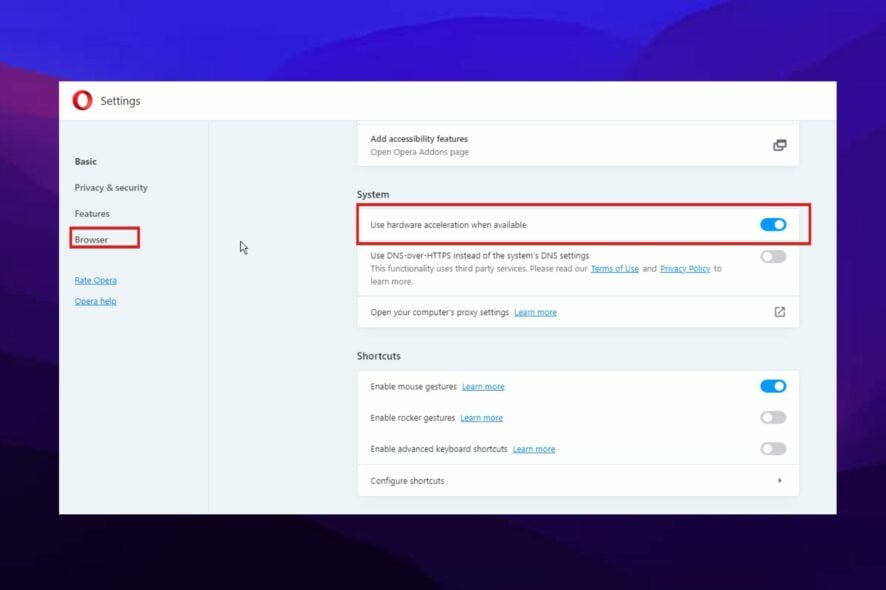
Le navigateur Opera utilise l’accélération matérielle pour améliorer ses performances. Celle-ci permet de maintenir sa légèreté et sa vitesse, tout en entreprenant des activités et des tâches lourdes.
L’accélération matérielle est utilisée pour décharger les tâches du processeur vers d’autres périphériques matériels afin de ne pas affecter ses performances.
Cependant, certains utilisateurs rencontrent parfois des problèmes car certains sites ne sont pas optimisés pour l’accélération matérielle.
Par conséquent, cela peut perturber les performances de votre PC, voire provoquer un crash dans les cas les plus extrêmes. Dans cet article, nous verrons comment désactiver et activer l’accélération matérielle sur Opera.
Opera a-t-il une accélération matérielle ?
Oui, Opera dispose d’une accélération matérielle. Elle est d’ailleurs activée par défaut sur Opera GX, car elle est très utile pour les jeux.
Étant donné qu’Opera est un navigateur, il partage cette fonctionnalité avec d’autres navigateurs comme Chrome, Edge, Firefox et autres.
Qu’est-ce que l’accélération matérielle du navigateur ?
L’accélération matérielle du navigateur est une fonctionnalité utilisée pour améliorer les performances du navigateur. Elle permet de décharger les tâches du processeur vers d’autres périphériques matériels afin de ne pas affecter l’expérience de navigation.
De nos jours, la plupart des navigateurs sont exceptionnellement légers, et l’accélération matérielle y contribue largement.
Dois-je activer l’accélération matérielle dans Opera ?
Tout dépend de l’utilisation de votre navigateur. Si vous utilisez votre navigateur Opera pour des jeux ou des activités intenses, il est important d’activer l’accélération matérielle.
Cependant, pour d’autres utilisateurs, il peut être inutile de l’activer. Vous pouvez également la désactiver si votre navigateur est lent ou si votre PC fonctionne avec des spécifications moindres.

Opéra
L’accélération matérielle peut être configurée pour s’adapter aux spécifications de votre ordinateur.Comment activer l’accélération matérielle dans le navigateur Opera ?
- Lancez le navigateur Opera et cliquez sur le bouton Menu.
- Sélectionnez Paramètres dans les options déroulantes.
- Choisissez Avancé et cliquez sur Navigateur dans le volet de gauche.
- Localisez la section Système et activez l’icône à côté de Utiliser l’accélération matérielle lorsqu’elle est disponible.
- Redémarrez votre navigateur.
Cette procédure activera instantanément l’accélération matérielle au lancement de votre navigateur. Vous devriez observer une différence immédiate lors de votre navigation.
Que se passe-t-il si je désactive l’accélération matérielle ?
Étant donné que l’accélération matérielle est destinée à alléger la charge de travail du processeur, sa désactivation affectera le navigateur. Premièrement, la plupart des pages se figent et sont plus lentes, surtout lorsque plusieurs onglets sont actifs.
En outre, il peut y avoir un goulot d’étranglement au niveau des performances. Le navigateur peut également planter facilement si le processeur est trop chargé.
Comment désactiver l’accélération matérielle dans Opera ?
- Lancez le navigateur Opera et cliquez sur le bouton Menu.
- Sélectionnez Paramètres dans les options déroulantes.
- Choisissez Avancé et cliquez sur Navigateur dans le volet de gauche.
- Localisez la section Système et désactivez l’icône à côté de Utiliser l’accélération matérielle lorsqu’elle est disponible.
- Redémarrez votre navigateur.
Vous avez à présent toutes les informations que vous devez connaître sur l’accélération matérielle du navigateur Opera.
Si vous êtes confronté à ce problème, vous pouvez consulter notre guide sur la façon de résoudre l’utilisation élevée du processeur de votre navigateur.
Nous vous invitons à partager vos questions et suggestions dans la section commentaires ci-dessous. Nous sommes toujours ravis de lire votre avis !



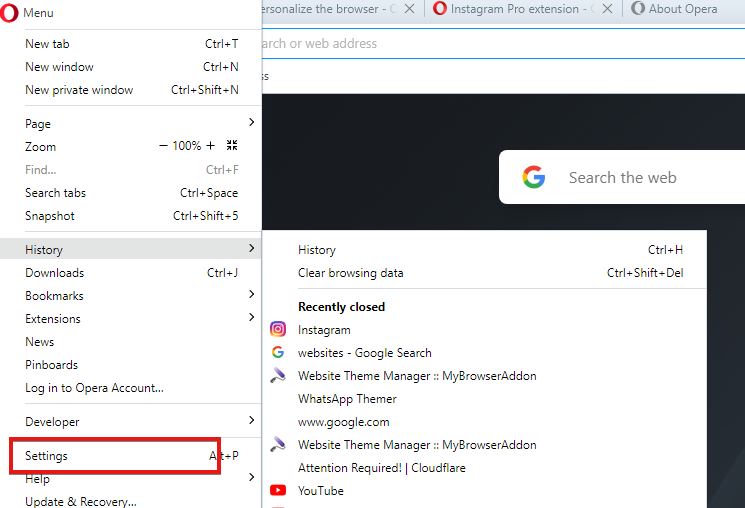
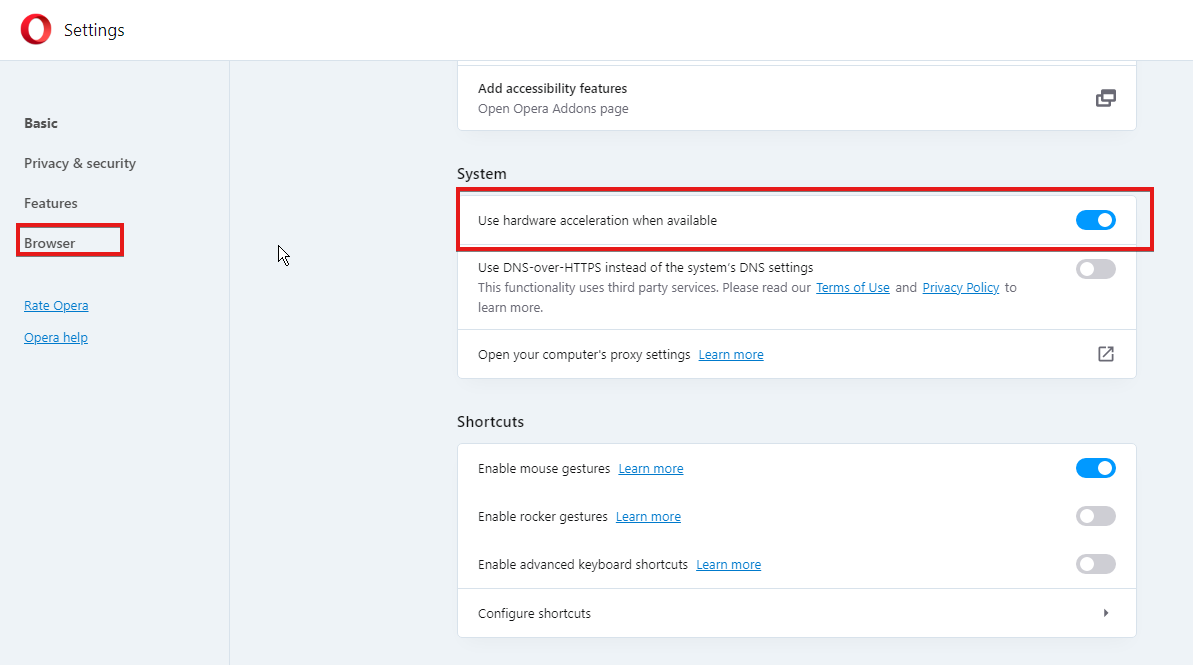
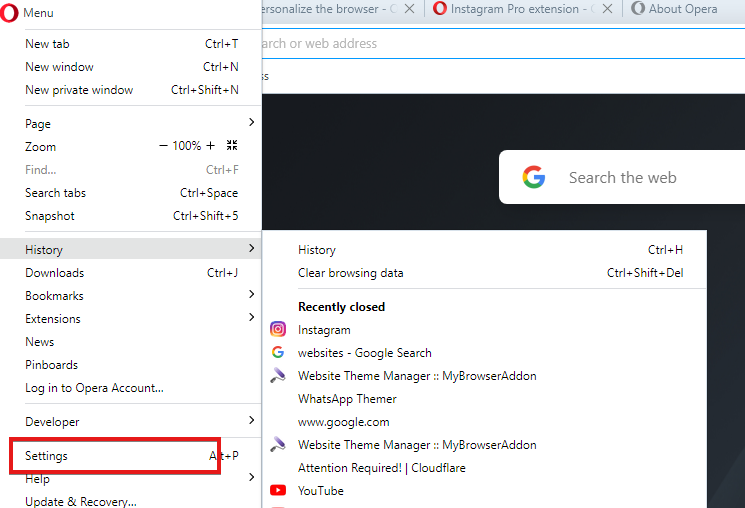
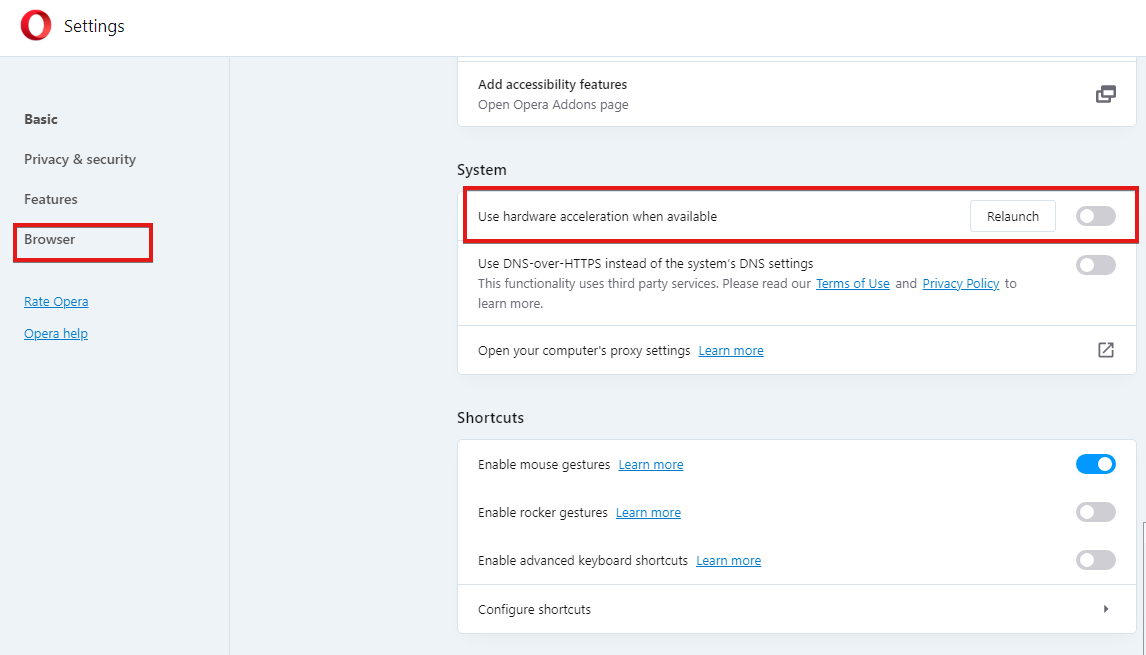
 Vous rencontrez toujours des problèmes? Corrigez-les avec cet outil:
Vous rencontrez toujours des problèmes? Corrigez-les avec cet outil:






